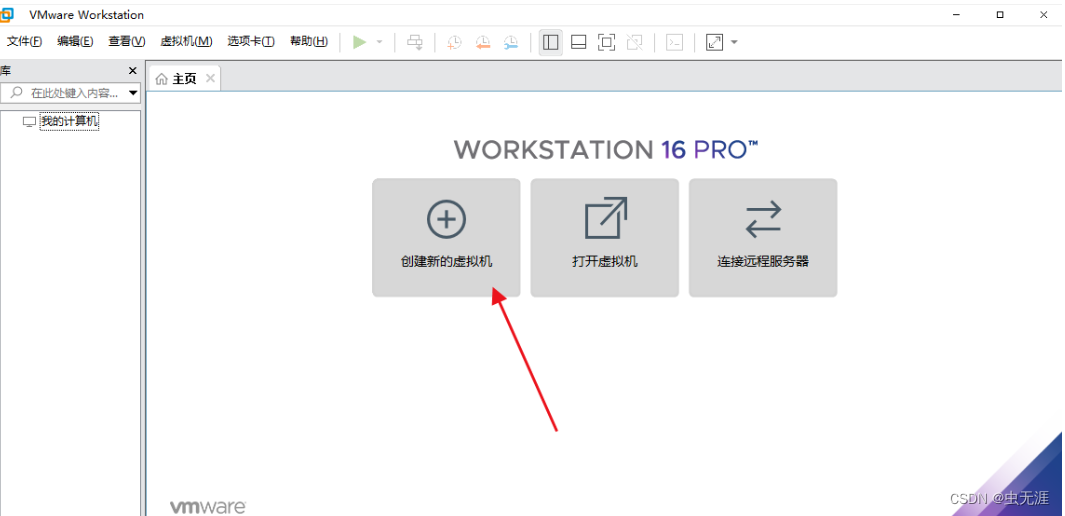LinuxGUI自动化测试框架搭建(三)-虚拟机安装(Hyper-V或者VMWare)

(三)-虚拟机安装(Hyper-V或者VMWare)
- 1 Hyper-V安装
-
- 1.1 方法一:直接启用
- 1.2 方法二:下载安装
- 1.3 打开Hyper-V
- 2 VMWare安装
注意:Hyper-V或者VMWare只安装一个,只安装一个,只安装一个~~~
本文的主要环境是:在Windows10操作系统上安装虚拟机Hyper-V,然后在虚拟机里安装UOS操作系统,自动化测试在UOS上运行。
1 Hyper-V安装
1.1 方法一:直接启用
因为Windows10自带Hyper-V,所以我们只需要启用它即可。
- 在【控制面板 -> 程序 -> 程序和功能】 中,点击启用或关闭
Windows功能; - 然后找到
Hyper-V功能,全部选中即可;




1.2 方法二:下载安装
如果Windows10系统是精简版,没有自带Hyper-V,那可能得需要自己安装了。以下是针对没有自带的需要自己安装的步骤。
-
直接下载
Hyper-V镜像,下载链接如下:Hyper-V下载链接; -
在windows搜索栏内输入“
powershell”; -
出现
Windows PowerShell,在“Windows PowerShell”上面右击,点击“以管理员身份运行”,如下图所示:

-
在弹出的对话框中点击“是”:

-
弹出Windows PowerShell 控制台,在控制台里面输入如下内容即可:
Enable-WindowsOptionalFeature -Online -FeatureName Microsoft-Hyper-V -All
- 安装完成后,请重启电脑;
- 打开
Hyper-V的方法和方法一是一样的。
1.3 打开Hyper-V
- 在
Windows搜索栏内输入”hyper-v”; - 出现
Hyper-V管理器,点击即可。

- 如下是打开的主界面:

2 VMWare安装
-
进入官网:https://www.vmware.com/cn.html;
-
点击导航栏的下载即可:
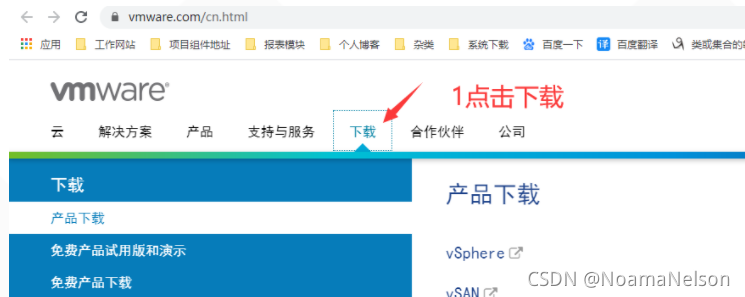
-
按照提示一步步进行安装完成,完成后的界面如下。